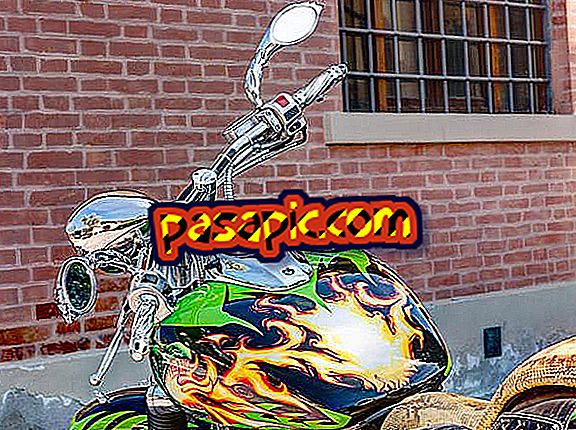Як розблокувати програму на MacBook

Програма зазвичай застряє в MacBook, але це може статися, коли це станеться, ви повинні дотримуватися деяких інструкцій, щоб розблокувати програму. Рекомендується не закривати MacBook кнопкою вмикання / вимикання, оскільки це може пошкодити програмне забезпечення. Система Mac OS X дозволяє вийти з програми, яка не реагує без необхідності перезавантаження комп'ютера. Нижче наведено інструкції щодо розблокування програми на MacBook .
Наступні кроки:1
Натисніть Command (#) + alt + Esc, що закриє програму, яку ви використовуєте на вашому MacBook.

2
Щоб розблокувати програму, ви також можете зробити це, вибравши Apple ()> "Force Exit" у рядку меню. Відобразиться діалогове вікно "Примусовий вихід програм" з вибраною програмою

3
Ви також можете перезапустити Finder з цього ж діалогового вікна в тому випадку, якщо це додаток заблоковано. Потім перезавантажте комп'ютер, щоб переконатися, що проблема повністю вирішена.
4
Якщо проблема заблокованих програм часто виникає, оберіть "Довідка"> "Довідковий центр" у рядку меню у верхній частині екрана. Для отримання інформації про те, що робити, коли ваш комп'ютер виходить з ладу або не реагує, шукайте слово "блок" у центрі уваги вашого Macbook.
5
Для отримання технічної підтримки та контактної інформації про програмне забезпечення, встановлене на вашому MacBook, відвідайте www.apple.com/downloads.
Поради- Якщо ця проблема виникає лише під час використання певної програми, зверніться до виробника, щоб перевірити, чи сумісна вона з комп'ютером.